在数字化办公和远程协作日益普及的今天,Microsoft Teams已经成为企业和团队日常沟通、协作和项目管理的重要工具。无论是远程办公、跨部门协作,还是在线会议与文件共享,Teams都提供了一个集成化的平台,让用户能够在一个应用中完成沟通、协作和任务管理。然而,对于刚接触Teams的新手用户来说,面对丰富的功能界面和多样的操作选项,常常会感到无所适从。
本指南将以“Microsoft Teams入门”为核心,带你逐步掌握Teams的基础功能和使用技巧,包括账户注册、团队和频道创建、消息聊天、文件共享、在线会议以及移动端操作等。通过本文的详细讲解,你将能够快速熟悉Teams的操作流程,并理解其在实际办公场景中的应用价值。
本文不仅适合零基础用户,也适合希望提升协作效率的办公人员。通过学习本指南,你可以学会如何利用Teams优化团队沟通、整合办公资源、实现项目协作和任务管理,同时避免常见的使用误区。无论是日常工作沟通、线上会议,还是文件资料的协同编辑,Teams都能够提供高效、便捷的解决方案。
阅读本指南,你将收获以下价值:掌握Teams核心功能的操作技巧;了解团队协作最佳实践;熟悉多平台使用方法(桌面端、Web端和移动端);提升办公效率,减少沟通成本。通过系统学习,你不仅能够快速上手Teams,还能在日常办公中充分发挥Teams的协作潜力,为团队创造更高的生产力。
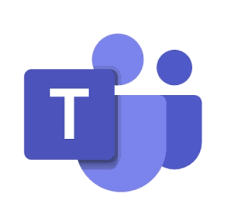
一、Microsoft Teams概述
Microsoft Teams是微软推出的一款企业级协作工具,支持即时消息、视频会议、文件共享和应用集成。它与Microsoft 365深度集成,可以实现文档协作、日历管理和任务跟踪等多种功能。Teams不仅适用于企业办公,还广泛应用于教育、医疗和跨组织协作。
1. Teams的核心功能
- 消息聊天:提供一对一和群组聊天,支持表情、@提及和文件附件。
- 团队和频道:通过团队组织成员,通过频道进行话题讨论和项目管理。
- 视频会议:支持高清音视频、屏幕共享、会议录制和实时字幕。
- 文件协作:与OneDrive、SharePoint集成,实现多人同时编辑Office文档。
- 应用集成:可嵌入第三方应用,如Trello、Asana、GitHub等,提高办公效率。
二、快速上手Teams操作指南
1. 注册与登录
首次使用Teams,需要具备Microsoft账号。登录方式可选择桌面客户端、Web端或移动端应用。登录后,系统将引导用户创建团队或加入已有团队。
2. 创建团队和频道
创建团队时,可以根据部门、项目或兴趣分组。每个团队下可以建立多个频道,用于特定话题或项目的讨论。频道可分为标准频道和私密频道,满足不同隐私需求。
3. 消息和文件管理
- 消息聊天:点击“新建聊天”,输入联系人或群组名称,即可发送即时消息。
- 文件共享:在聊天或频道中上传文件,可直接在Teams内预览和编辑文档。
- 搜索功能:顶部搜索栏可快速查找聊天记录、文件和会议内容。
三、Teams会议与协作技巧
1. 创建和管理会议
Teams支持在线会议创建,可选择即时会议或预约会议。预约会议可通过Outlook日历同步,方便团队成员按时参会。会议中支持屏幕共享、白板协作和会议录制。
2. 协作与任务管理
利用Teams集成的Planner或To Do工具,可以创建任务列表、分配任务和追踪进度。文件共享和实时协作功能可实现多人同时编辑,提高项目执行效率。
四、移动端使用与跨平台操作
Teams移动端提供与桌面端几乎一致的功能,包括消息聊天、文件访问、会议参与和任务管理。用户可随时随地办公,实现跨设备无缝协作。
五、常见使用技巧与优化建议
- 自定义通知设置,避免信息过载。
- 利用标签和频道管理提高团队组织效率。
- 定期归档旧文件和聊天记录,保持工作区整洁。
- 探索第三方应用集成,提高办公自动化水平。
更多Teams高级使用技巧可以参考微软官方文档:Microsoft Teams官方帮助中心
新手如何快速上手Teams?
建议从注册登录开始,熟悉界面布局,然后依次学习创建团队和频道、发送消息、文件共享和会议功能。通过模拟项目练习,可以快速掌握基本操作。
Teams适合哪些类型的企业或团队使用?
Teams适合各类企业和团队,尤其是远程办公或跨部门协作需求高的组织。无论是中小企业、教育机构还是大型企业,都可以利用Teams实现高效沟通和项目管理。
如何在Teams中保护文件和数据安全?
Teams与Microsoft 365安全体系深度集成,支持权限控制、外部访问限制、数据加密和审计日志功能。用户可根据团队需求设置不同访问权限,确保数据安全。